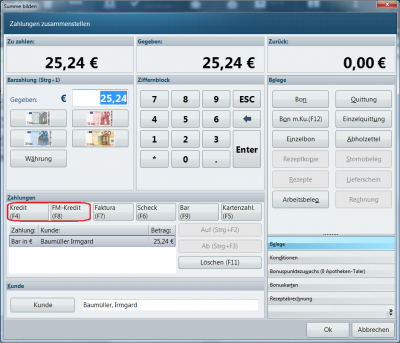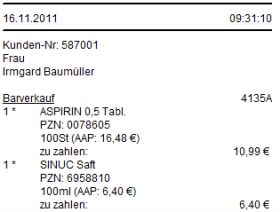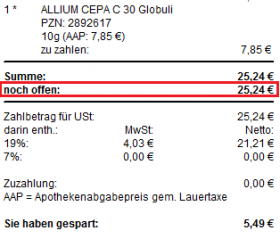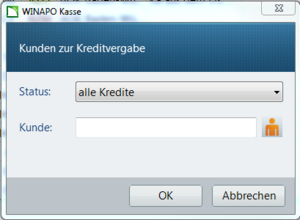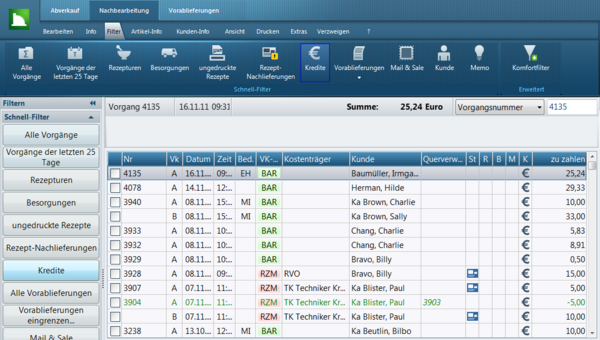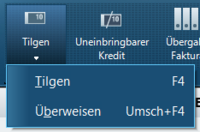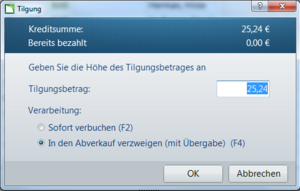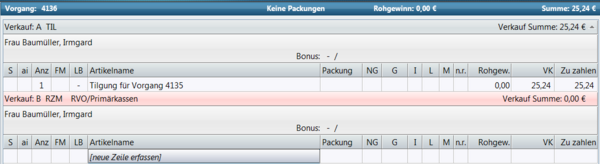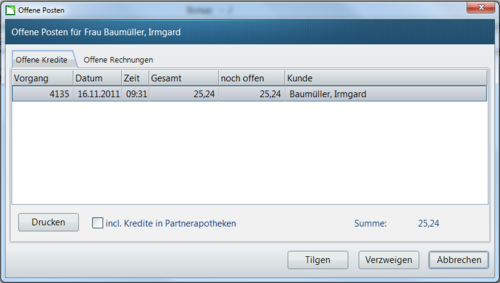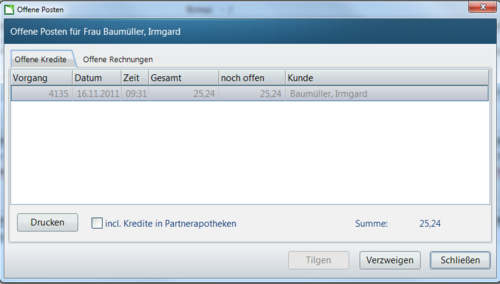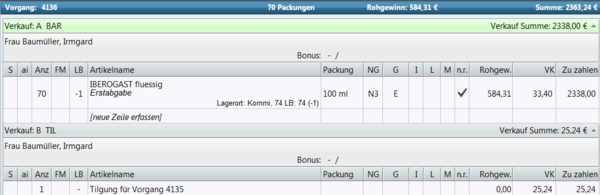Kredite tilgen: Unterschied zwischen den Versionen
K |
|||
| (30 dazwischenliegende Versionen von 2 Benutzern werden nicht angezeigt) | |||
| Zeile 1: | Zeile 1: | ||
| + | <div class="mw-parser-output"><div class="mw-parser-output"><div class="mw-parser-output"> | ||
=== Hintergrund === | === Hintergrund === | ||
| − | + | WINAPO® 64 PRO stellt Ihnen über den Zahlungsassistenten veschiedenste Zahlungsarten zur Verfügung. Hierzu gehört auch die Zahlungsart Kredit. Die Zahlung per Kredit können Sie beispielsweise verwenden, wenn | |
| − | + | *der betreffende Kunde gerade kein Geld dabei hat und den Betrag zeitnah ausgleicht | |
| + | *es bei einem Verkauf in der Apotheke Fehlmengen gibt, die dem Kunden geliefert werden und der Betrag erst bei der Lieferung beglichen werden soll | ||
| + | *der Kunde telefonisch Ware bestellt und diese erst bei der Auslieferung durch die Apotheke bezahlt | ||
| + | *ein Kunde seinen Apothekenbesuch telefonisch ankündigt und alle abzuholenden Artikel bereits eindeutig nennt | ||
| − | + | | |
| + | Abzugrenzen hiervon sind die Zahlungsart Faktura sowie die Erzeugung von Vorabverkäufen. | ||
| + | *'''Rechnungskunden '''werden einmalig angelegt (siehe Rechnungen erstellen), alle Vorgänge werden mit der Zahlungsart Faktura abgeschlossen und zu einem bestimmten Zeitpunkt (z.B.: am Monatsende) wird die Sammelrechnung dem Kunden zugestellt und von diesem beglichen. | ||
| + | *Die Verkaufsart '''Vorab(-lieferung) '''wird immer dann eingesetzt, wenn der Bestand der betreffenden Artikel bereits gebucht werden soll, aber noch keine Preise und Verkaufsarten (RZO, RZM, Privat, Bar, PC) bekannt sind. Alternativ hierzu kann auch der Modus '''Vorabvorgang '''eingesetzt werden, bei dem bereits Verkaufsarten gewählt werden können. | ||
| + | <br/> Lesen Sie hier wie man einen Kredit vergibt und später tilgt.<br/> | ||
| + | | ||
| − | [[Category: | + | === Wie tilge ich in WINAPO<sup>®</sup> 64 PRO einen Kredit? === |
| + | <div class="mw-parser-output"> | ||
| + | ==== Kreditverkauf erzeugen ==== | ||
| + | |||
| + | *Geben Sie im Abverkauf der '''Kasse''' den Kassenvorgang ein. | ||
| + | *Wählen Sie einen Kunden aus der '''Personenverwaltung''' aus. Wenn keine [[Kreditverkauf_nur_mit_Kundenzuordnung|zwingende Zuordnung]] eines Kreditnehmers konfiguriert wurde, können Sie auch beim Bondruck einen Kundennamen erfassen, welcher temporär bis zur Tilgung gespeichert wird. | ||
| + | *Wählen Sie im Summendialog die Zahlungsart ''Kredit ''oder ''Fehlmengenkredit ''aus.<br/> | ||
| + | |||
| + | [[File:Kreditverkauf eingeben 64 1.PNG|400px|Kreditverkauf eingeben 64 1.PNG]] | ||
| + | |||
| + | | ||
| + | |||
| + | [[File:Kredit 2.png|400px|RTENOTITLE]] | ||
| + | |||
| + | Der Kreditbetrag bleibt immer rot hinterlegt im Bereich ''Noch offen ''stehen. | ||
| + | |||
| + | *Schließen Sie den Verkauf mit ''OK ''ab. | ||
| + | |||
| + | <br/> Der Kreditbon ist durch eine "noch offen"-Zeile zu erkennen.<br/> | ||
| + | |||
| + | [[File:Kreditverkauf eingeben 64 3.PNG|280px|Kreditverkauf eingeben 64 3.PNG]]<br/> <br/> [[File:Kreditverkauf eingeben 64 4.PNG|280px|Kreditverkauf eingeben 64 4.PNG]] | ||
| + | |||
| + | | ||
| + | </div> <div class="mw-parser-output"> | ||
| + | ==== Kredit über die Nachbearbeitung suchen und tilgen ==== | ||
| + | |||
| + | *Um den Kredit zu tilgen starten Sie zunächst die Applikation '''Kasse'''. | ||
| + | *Wechseln Sie jetzt in den Applikationsbereich ''Nachbearbeitung''. | ||
| + | *Um alle offenen Kredite zu filtern, wählen Sie im Register ''Filter ''den Bereich ''Kredite ''aus. | ||
| + | |||
| + | | ||
| + | |||
| + | Im Folgedialog können Sie zudem auch nach Krediten für einzelne Kunden suchen. | ||
| + | |||
| + | [[File:Kreditverkauf eingeben 64 12.PNG|300px|Kreditverkauf eingeben 64 12.PNG]] | ||
| + | |||
| + | | ||
| + | |||
| + | Jetzt wird die Übersicht aller offenen Kredite angzeigt. | ||
| + | |||
| + | [[File:Kreditverkauf eingeben 64 5.PNG|600px|Kreditverkauf eingeben 64 5.PNG]] | ||
| + | |||
| + | | ||
| + | |||
| + | Kreditverkäufe sind durch das Symbol in der Spalte ''K ''gekennzeichnet. In der Spalte Kunde steht immer der<br/> Medikationskunde (d.h. der Kunde der dem Verkauf im Abverkauf zugeordnet wurde) oder der temporär beim Bondruck hinterlegte Kundenname. | ||
| + | |||
| + | *Wählen Sie den zu tilgenden Kredit per Haken aus. | ||
| + | |||
| + | *Klicken Sie auf ''Bearbeiten'', dann'' Tilgen''. | ||
| + | |||
| + | [[File:Kreditverkauf eingeben 64 13.PNG|200px|Kreditverkauf eingeben 64 13.PNG]] | ||
| + | |||
| + | *Wählen Sie im Folgemenü aus, ob es sich um eine Tilgung per ''Überweisung ''(= kein Bargeldfluss in der Kasse) oder um eine "normale" ''Tilgung'' (d.h. mit Bargeld) handelt. | ||
| + | |||
| + | | ||
| + | |||
| + | Es öffnet sich der Dialog ''Tilgung''. | ||
| + | |||
| + | [[File:Kreditverkauf eingeben 64 6.PNG|300px|Kreditverkauf eingeben 64 6.PNG]] | ||
| + | |||
| + | *Wählen Sie aus, ob Sie den Betrag sofort verbuchen möchten oder zunächst in den ''Abverkauf'' der '''Kasse''' verzweigen wollen. | ||
| + | *In der '''Konfiguration''' / ''Applikationseinstellungen'' / Bereich ''Kasse'' / Register ''Nachbearbeitung'' können Sie die Voreinstellung im Dialog bei dem Parameter ''Beim Tilgen sofort verbuchen ''ändern. Die Option ''Sofort verbuchen ''ist dann vorbelegt. | ||
| + | |||
| + | | ||
| + | |||
| + | Beim Verzweigen in die Kasse wird automatisch eine Zeile mit dem Tilgungsbetrag erzeugt. Sie können jetzt neue Verkäufe hinzufügen oder direkt den Vorgang abschließen. | ||
| + | |||
| + | [[File:Kreditverkauf eingeben 64 7.PNG|600px|Kreditverkauf eingeben 64 7.PNG]]<br/> | ||
| + | </div> | ||
| + | ==== Tilgung über offene Posten im Abverkauf tilgen ==== | ||
| + | |||
| + | Im Abverkauf werden offene Kredite nach Kundenzuordnung als Aufgabe im ''WINAPO Infobereich'' angezeigt. | ||
| + | |||
| + | [[File:Kreditverkauf eingeben 64 8.PNG|600px|Kreditverkauf eingeben 64 8.PNG]] | ||
| + | |||
| + | | ||
| + | |||
| + | *Sobald Sie die Aufgabe anklicken, öffnet sich der Dialog ''Offene Posten''. | ||
| + | |||
| + | [[File:Kreditverkauf eingeben 64 9.PNG|500px|Kreditverkauf eingeben 64 9.PNG]] | ||
| + | |||
| + | | ||
| + | |||
| + | *Markieren Sie den zu tilgenden Kredit und betätigen die Schaltfläche ''Tilgen''. | ||
| + | |||
| + | [[File:Kreditverkauf eingeben 64 10.PNG|500px|Kreditverkauf eingeben 64 10.PNG]] | ||
| + | |||
| + | *Schließen Sie den Dialog über die Schaltfläche ''Schließen''. | ||
| + | |||
| + | | ||
| + | |||
| + | In Ihrem Vorgang wird eine weitere Zeile mit dem zu tilgenden Kredit erzeugt. | ||
| + | |||
| + | [[File:Kreditverkauf eingeben 64 11.PNG|600px|Kreditverkauf eingeben 64 11.PNG]] | ||
| + | |||
| + | *Schließen Sie den Vorgang wie gewohnt ab. | ||
| + | |||
| + | | ||
| + | </div> | ||
| + | | ||
| + | </div> </div> | ||
| + | [[Category:WINAPO® 64 PRO]] [[Category:Kasse]] [[Category:Konfiguration]] | ||
Aktuelle Version vom 6. Juni 2018, 08:50 Uhr
Inhaltsverzeichnis
Hintergrund
WINAPO® 64 PRO stellt Ihnen über den Zahlungsassistenten veschiedenste Zahlungsarten zur Verfügung. Hierzu gehört auch die Zahlungsart Kredit. Die Zahlung per Kredit können Sie beispielsweise verwenden, wenn
- der betreffende Kunde gerade kein Geld dabei hat und den Betrag zeitnah ausgleicht
- es bei einem Verkauf in der Apotheke Fehlmengen gibt, die dem Kunden geliefert werden und der Betrag erst bei der Lieferung beglichen werden soll
- der Kunde telefonisch Ware bestellt und diese erst bei der Auslieferung durch die Apotheke bezahlt
- ein Kunde seinen Apothekenbesuch telefonisch ankündigt und alle abzuholenden Artikel bereits eindeutig nennt
Abzugrenzen hiervon sind die Zahlungsart Faktura sowie die Erzeugung von Vorabverkäufen.
- Rechnungskunden werden einmalig angelegt (siehe Rechnungen erstellen), alle Vorgänge werden mit der Zahlungsart Faktura abgeschlossen und zu einem bestimmten Zeitpunkt (z.B.: am Monatsende) wird die Sammelrechnung dem Kunden zugestellt und von diesem beglichen.
- Die Verkaufsart Vorab(-lieferung) wird immer dann eingesetzt, wenn der Bestand der betreffenden Artikel bereits gebucht werden soll, aber noch keine Preise und Verkaufsarten (RZO, RZM, Privat, Bar, PC) bekannt sind. Alternativ hierzu kann auch der Modus Vorabvorgang eingesetzt werden, bei dem bereits Verkaufsarten gewählt werden können.
Lesen Sie hier wie man einen Kredit vergibt und später tilgt.
Wie tilge ich in WINAPO® 64 PRO einen Kredit?
Kreditverkauf erzeugen
- Geben Sie im Abverkauf der Kasse den Kassenvorgang ein.
- Wählen Sie einen Kunden aus der Personenverwaltung aus. Wenn keine zwingende Zuordnung eines Kreditnehmers konfiguriert wurde, können Sie auch beim Bondruck einen Kundennamen erfassen, welcher temporär bis zur Tilgung gespeichert wird.
- Wählen Sie im Summendialog die Zahlungsart Kredit oder Fehlmengenkredit aus.
Der Kreditbetrag bleibt immer rot hinterlegt im Bereich Noch offen stehen.
- Schließen Sie den Verkauf mit OK ab.
Der Kreditbon ist durch eine "noch offen"-Zeile zu erkennen.
Kredit über die Nachbearbeitung suchen und tilgen
- Um den Kredit zu tilgen starten Sie zunächst die Applikation Kasse.
- Wechseln Sie jetzt in den Applikationsbereich Nachbearbeitung.
- Um alle offenen Kredite zu filtern, wählen Sie im Register Filter den Bereich Kredite aus.
Im Folgedialog können Sie zudem auch nach Krediten für einzelne Kunden suchen.
Jetzt wird die Übersicht aller offenen Kredite angzeigt.
Kreditverkäufe sind durch das Symbol in der Spalte K gekennzeichnet. In der Spalte Kunde steht immer der
Medikationskunde (d.h. der Kunde der dem Verkauf im Abverkauf zugeordnet wurde) oder der temporär beim Bondruck hinterlegte Kundenname.
- Wählen Sie den zu tilgenden Kredit per Haken aus.
- Klicken Sie auf Bearbeiten, dann Tilgen.
- Wählen Sie im Folgemenü aus, ob es sich um eine Tilgung per Überweisung (= kein Bargeldfluss in der Kasse) oder um eine "normale" Tilgung (d.h. mit Bargeld) handelt.
Es öffnet sich der Dialog Tilgung.
- Wählen Sie aus, ob Sie den Betrag sofort verbuchen möchten oder zunächst in den Abverkauf der Kasse verzweigen wollen.
- In der Konfiguration / Applikationseinstellungen / Bereich Kasse / Register Nachbearbeitung können Sie die Voreinstellung im Dialog bei dem Parameter Beim Tilgen sofort verbuchen ändern. Die Option Sofort verbuchen ist dann vorbelegt.
Beim Verzweigen in die Kasse wird automatisch eine Zeile mit dem Tilgungsbetrag erzeugt. Sie können jetzt neue Verkäufe hinzufügen oder direkt den Vorgang abschließen.
Tilgung über offene Posten im Abverkauf tilgen
Im Abverkauf werden offene Kredite nach Kundenzuordnung als Aufgabe im WINAPO Infobereich angezeigt.
- Sobald Sie die Aufgabe anklicken, öffnet sich der Dialog Offene Posten.
- Markieren Sie den zu tilgenden Kredit und betätigen die Schaltfläche Tilgen.
- Schließen Sie den Dialog über die Schaltfläche Schließen.
In Ihrem Vorgang wird eine weitere Zeile mit dem zu tilgenden Kredit erzeugt.
- Schließen Sie den Vorgang wie gewohnt ab.